Скачать презентацию
Идет загрузка презентации. Пожалуйста, подождите

Презентация была опубликована 10 лет назад пользователемПолина Добровольская
Что такое презентация? Как создать презентацию? Какая программа подходит для создания презентаций? Ответ на все эти вопросы представлены здесь. А также пошаговая инструкция к процессу создания.
1 PowerPoint Программа для создания презентаций
2 Что такое презентация? Презентация - это набор слайдов. На слайде можно разместить: 4 текстовую информацию; 4 графическую информацию; 4 звукозапись; 4 видеозапись; 4 диаграммы, таблицы Excel и др.
3 Как открыть программу PowerPoint Пуск меню Пуск Программы MicrosoftPowerPoint
4 Шаблоны презентации Сразу после запуска программы появляется диалоговое окно, в котором Вы можете выбрать одно из следующих действий: Мастер автосодержания предназначен для создания готовой презентации на основе информации, предоставленной пользователем. Шаблон определяет композицию и оформление презентации. Выбрав пустую презентацию, пользователь самостоятельно определяет её оформление. Открывает имеющуюся презентацию
5 Разметка слайда После выбора шаблона оформления пользователь должен определить разметку первого слайда: Щелчком левой клавиши мыши выберите образец разметки Поле, в котором даётся описание разметки
6 Окно программы Заголовок Меню Стандартная Форматирование Вызов диалоговых окон Презентация Кнопки управления видом окна Панель управления «Рисование»
7 Основные операции Операция Кнопка на панели инструментов «Стандартная» меню «Файл» Сохранение презентации Сохранить Сохранение презентации под новым именем (нет) Сохранить как… Создание новой презентации Создать… Открытие презентации Открыть…
8 Слайды: добавление и изменение Диалоговое окно «Команды» позволяет выполнить следующие действия: Изменение разметки текущего слайда. Добавление нового слайда в презентацию. Вызывает диалоговое окно «Создание слайда» с вариантами разметки. Изменение схемы оформления презентации. На панели инструментов «Стандартная» имеются кнопки для выполнения этих команд: Создать слайд Применить оформление Разметка слайда
9 Слайды: дублирование и удаление Продублировать текущий слайд можно, выбрав в меню «Вставка» команду «Дублировать слайд»: В результате будет создан слайд, в точности совпадающий с предыдущим. Чтобы убрать из презентации слайд, следует вызвтаь команду «Удалить слайд» в меню «Правка»:
10 Стандартные цветовые схемы Цветовую схему оформления презентации можно изменить, выбрав в меню «Формат» пункт «Цветовая схема слайда». Щёлкните левой клавишей мыши по одной из схем оформления Выбранная схема будет применена ко всем слайдам в презентации. Выбранная схема будет применена к текущему слайду.
11 Форматирование текста Шаблон оформления определяет основные характеристики текста: гарнитуру шрифта, размер, цвет, выравнивание и т.д. Выберите в контекстном меню команду На экране появится диалоговое окно «Шрифт»:
12 Списки На всех образцах разметки текст представлен в виде списка. Чтобы убрать маркер, нажмите на панели инструментов «Форматирование» на кнопку Чтобы изменить вид маркера или его параметры, вызовите из меню «Формат» команду «Маркер». Появится диалоговое окно: Определяет, будет ли текст оформлен в виде списка или нет. Выбор шрифта Выбор символа, в виде которого будет отображён маркер Цвет маркера Размер маркера
13 Таблицы Программа PowerPoint 97 не имеет средств для создания собственных таблиц. Но есть возможность вставить в презентацию таблицы Microsoft Word, Excel или Access. 1. Создайте новый слайд с разметкой для вставки таблицы. 2. После двойного щелчка на поле для вставки таблицы появится диалоговое окно, в котором можно задать количество строк и столбцов таблицы.
Еще похожие презентации в нашем архиве:
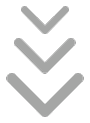
© 2024 MyShared Inc.
All rights reserved.